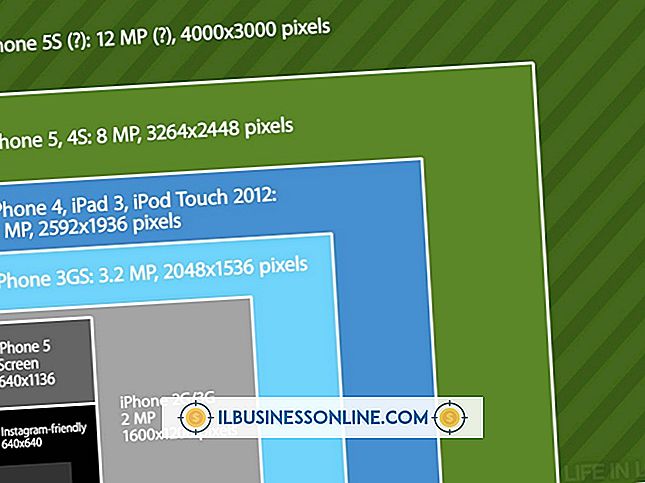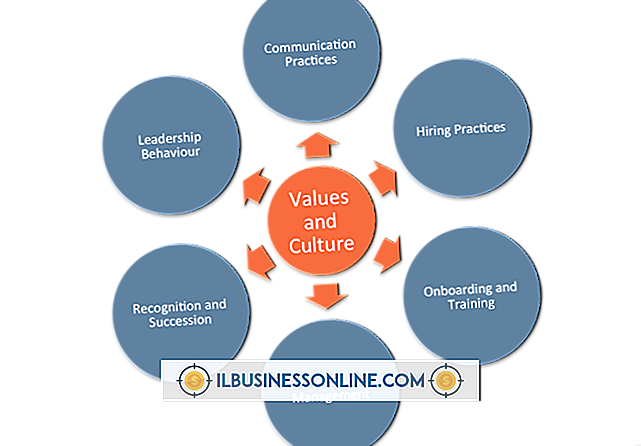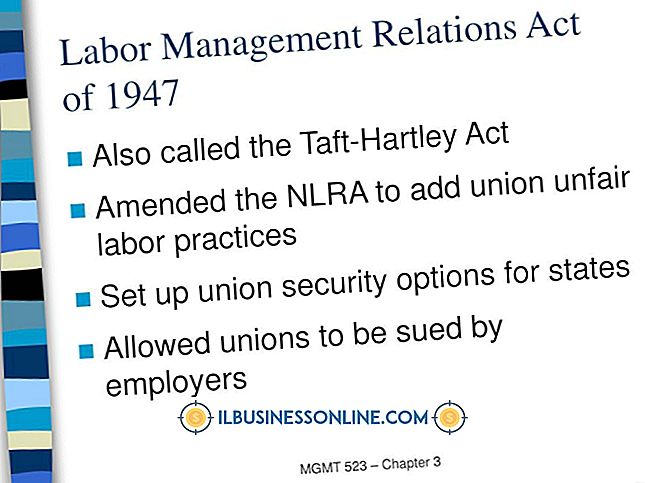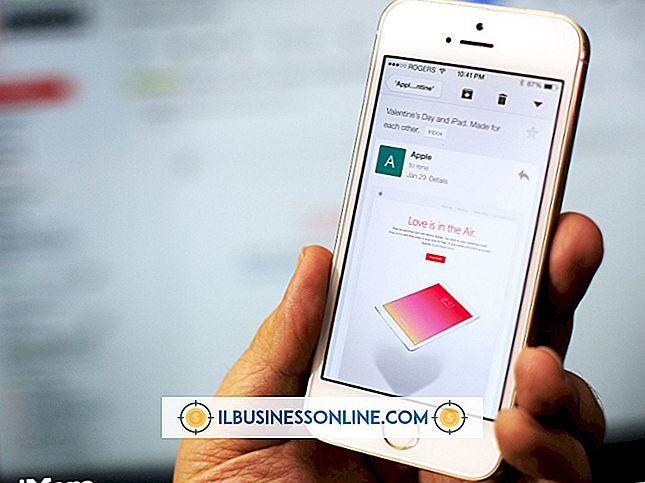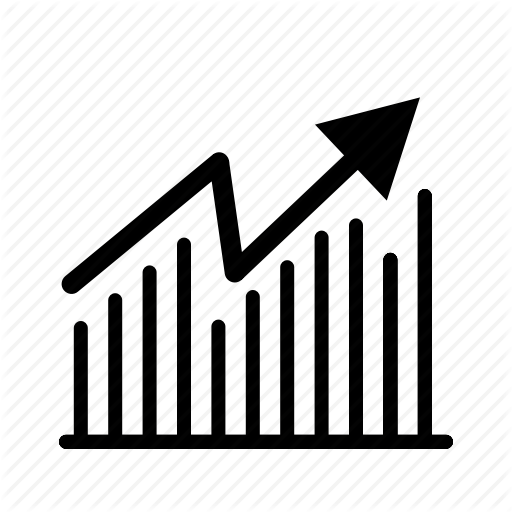Cara Mengenkripsi dan Mendekripsi File

Mengenkripsi file di komputer Anda membantu mengamankan data Anda dari akses yang tidak sah. Microsoft Windows memiliki kemampuan asli untuk mengenkripsi file dan folder pada hard drive dan media yang dapat dilepas menggunakan Sistem File Enkripsi. Menggunakan dialog Atribut Lanjut properti file, Anda dapat mengenkripsi dan mendekripsi file individu. EFS memiliki kemampuan untuk membuat cadangan sertifikat dan kunci enkripsi Anda - memastikan bahwa Anda tidak kehilangan akses ke file-file penting.
Cara Mengenkripsi File di Windows
1.
Tekan "Windows-E" pada keyboard Anda untuk membuka Windows Explorer.
2.
Arahkan ke folder tempat file yang ingin Anda enkripsi berada.
3.
Klik kanan nama file dan klik "Properties."
4.
Klik tombol "Lanjutan ..." di bawah bagian Atribut pada tab Umum.
5.
Centang kotak di sebelah "Enkripsi Konten untuk Mengamankan Data" di bawah bagian Kompres atau Enkripsi Atribut, lalu klik tombol "OK".
6.
Klik tombol "OK". Dialog Peringatan Enkripsi akan ditampilkan.
7.
Klik tombol radio di sebelah "Enkripsi File Saja" untuk mengenkripsi file individual, lalu klik "OK" untuk menyelesaikan.
Cara Mendekripsi File di Windows
1.
Tekan "Windows-E" pada keyboard Anda dan navigasikan ke lokasi file yang ingin Anda dekripsi.
2.
Klik kanan nama file dan klik "Properties."
3.
Klik tombol "Lanjutan ..." pada tab Umum di bawah bagian Atribut.
4.
Hapus centang pada kotak di sebelah "Enkripsi Konten ke Data Aman, " lalu klik tombol "OK".
5.
Klik tombol "OK" untuk menutup properti file dan menyelesaikan dekripsi file.
Cara Mencadangkan Sertifikat dan Kunci Enkripsi File Anda
1.
Tekan tombol "Windows" pada keyboard Anda untuk membuka layar Windows Start Anda.
2.
Ketik "kelola sertifikat enkripsi file" ke dalam pesona Pencarian, lalu klik "Pengaturan."
3.
Klik "Kelola Sertifikat Enkripsi File" dari hasil pencarian untuk membuka wizard Enkripsi Sistem File.
4.
Klik tombol "Selanjutnya".
5.
Klik tombol radio di sebelah "Use This Certificate, " lalu klik tombol "Next".
6.
Klik tombol radio di sebelah "Cadangkan Sertifikat dan Kunci Sekarang, " lalu klik tombol "Jelajahi ..." di sebelah Cadangan Lokasi.
7.
Arahkan ke folder tempat Anda ingin menyimpan sertifikat dan kunci enkripsi file Anda. Masukkan nama untuk cadangan ke bidang di sebelah "Nama File, " lalu klik tombol "Simpan".
8.
Masukkan kata sandi untuk cadangan ke dalam bidang di sebelah "Kata Sandi" dan "Konfirmasi Kata Sandi, " kemudian klik tombol "Selanjutnya".
9.
Centang kotak di sebelah lokasi folder yang ingin Anda perbarui di cadangan Anda. Misalnya, centang "Semua Drive Logis" untuk memperbarui semua file yang dienkripsi di komputer Anda dengan sertifikat dan kunci enkripsi Anda saat ini.
10.
Klik tombol "Selanjutnya", lalu klik tombol "Tutup" untuk menyelesaikan pencadangan EFS Anda.
Kiat
- Versi sementara file sering disimpan ke folder induk selama enkripsi file. Untuk meningkatkan keamanan, Anda disarankan juga mengenkripsi folder induk dari file yang dienkripsi.
- Informasi dalam artikel ini berlaku untuk komputer yang menjalankan sistem operasi Windows 8. Ini mungkin sedikit berbeda atau signifikan dengan versi atau produk lain.
Peringatan
- File terenkripsi mengharuskan akun pengguna Windows Anda memiliki akses ke sertifikat dan kunci enkripsi EFS. Cadangkan sertifikat dan kunci enkripsi Anda ke lokasi yang aman, dan ingat kata sandi cadangan EFS Anda, untuk menghindari kehilangan akses ke file Anda.